现在大多数人都已经升级为Win10系统了,在系统中也配置了全新的Windows Defender工具,这个Windows Defender工具可以扫描系统内的文件、进程等,保护系统的安全,但有些用户不希望某些进程
现在大多数人都已经升级为Win10系统了,在系统中也配置了全新的Windows Defender工具,这个Windows Defender工具可以扫描系统内的文件、进程等,保护系统的安全,但有些用户不希望某些进程被扫描,那么应该怎么办呢?那就按照下面的方法来操作吧。
解决方法:
1.首先,咱们需要返回到win10系统的传统桌面位置,之后,咱们通过搜索或者是直接通过win10系统的小娜功能找到系统中的Windows Defender工具;
2.打开这个Windows Defender之后,咱们在打开的界面中点击设置,然后在打开窗口的左侧菜单中选中排除的进程,之后,在右侧窗口中,咱们直接点击浏览按钮就可以对win10系统中的进程进行添加了;
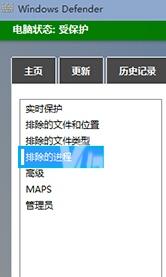
3.完成之后,咱们保存更改保存咱们的设置。这样,咱们的Windows Defender工具就不会对咱们指定的进程进行扫描了。
【文章出处:香港站群多ip服务器 http://www.558idc.com/hkzq.html提供,感恩】